Installera Windows App på fysiska enheter med hjälp av Intune
Vissa av dina användare kan ha fysiska enheter som inte har åtkomst till Microsoft Store för att installera Windows-appen. I dessa fall kan du installera Windows-appen på deras enheter med hjälp av Intune apptilldelningsprocess. Genom att tilldela appen till enhetsgrupper kan du automatiskt installera Windows App på deras enheter.
- Logga in på Microsoft Intune administrationscenter>Appar>Alla appar>Lägg till.
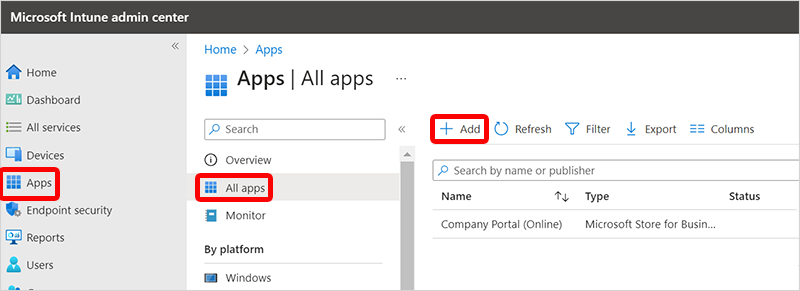
- I fönstret Välj apptyp går du till rutan Apptyp och väljer Microsoft Store-app (ny)>Välj.
- På sidan Lägg till app väljer du Sök i Microsoft Store-appen (ny), söker efter Windows-app och väljer den >Välj.
- På sidan Appinformation kan du lämna alla inställningar som de är eller ändra dem >nästa. Mer information om de här inställningarna finns i Lägga till Microsoft Store-appar i Microsoft Intune.
- (Valfritt) På sidan Omfångstaggar kan du använda omfångstaggar för att säkerställa att rätt administratörer har rätt åtkomst och synlighet för att Intune objekt. Mer information om omfångstaggar finns i Använda rollbaserad åtkomstkontroll (RBAC) och omfångstaggar för distribuerade IT-. Välj Nästa.
- På sidan Tilldelningar lägger du till enhets- och/eller användargrupper som innehåller de molndatorer som du vill att Windows App ska installeras på automatiskt. Om du riktar in dig på en användargrupp måste användarna först logga in på sin molndator innan appen installeras. Om du riktar in dig på en enhetsgrupp installeras appen innan användaren loggar in.
- Under Krävs väljer du Lägg till grupp och lägger till de grupper som innehåller de fysiska enheter som du vill att Windows App ska installeras på automatiskt.
- Under Tillgängligt för registrerade enheter väljer du Lägg till grupp och lägger till användargrupperna. Windows App visas i Företagsportal app och webbplats där användarna kan installera.
- När du har valt alla grupper väljer du Nästa
- På sidan Granska och skapa väljer du Skapa.
Blockera åtkomst till Microsoft Store
Om du vill förhindra användare från att komma åt Microsoft Store bör du skapa en konfigurationsprofilprincip för inställningskatalogen. I inställningsväljaren söker du efter Microsoft App Store och väljer Kräv endast privat lagring.
Mer hjälp med att använda inställningskatalogen för att skapa en konfigurationsprofilprincip finns i Använda inställningskatalogen för att konfigurera inställningar på Windows- och macOS-enheter.
Nästa steg
Läs mer om att lägga till appar på enheter med hjälp av Intune.